So installieren Sie IIS 7.0 unter Windows Server 2008 bzw. IIS 7.5 unter Windows Server 2008 R2
- Klicken Sie im Startmenü auf Alle Programme
 Verwaltung
Verwaltung  Server-Manager.
Server-Manager. - Wählen Sie im Server-Manager Rollen.
- Wählen Sie unter Rollenübersicht die Option Rollen hinzufügen.
- Klicken Sie auf Weiter, um das Dialogfeld Serverrollen auswählen anzuzeigen.
- Wählen Sie in der Rollenliste den Eintrag Anwendungsserver, und klicken Sie zweimal auf Weiter, um das Dialogfeld Rollendienste auswählen für die Rolle Anwendungsserver anzuzeigen.
- Aktivieren Sie das Kontrollkästchen Webserver (IIS). Wenn Sie aufgefordert werden, zusätzliche Rollendienste und Funktionen zu installieren, klicken Sie auf Erforderliche Features hinzufügen.
- Erweitern Sie den Eintrag Webserver und dann Anwendungsentwicklung. Wählen Sie ASP, CGI und Serverseitige Includes (SSI).
- Erweitern Sie den Eintrag Webserver und dann Anwendungsentwicklung.
- Erweitern Sie den Eintrag Verwaltungstools und dann IIS 6-Verwaltungskompatibilität. Wählen Sie IS 6-Skriptingtools. Wenn Sie aufgefordert werden, zusätzliche Rollendienste und Funktionen zu installieren, klicken Sie auf Erforderliche Rollendienste hinzufügen. Klicken Sie auf Weiter.
- Wählen Sie IS 6-Skriptingtools. Wenn Sie aufgefordert werden, zusätzliche Rollendienste und Funktionen zu installieren, klicken Sie auf Erforderliche Rollendienste hinzufügen. Klicken Sie auf Weiter.
- Vergewissern Sie sich, dass in der Übersicht der ausgewählten Elemente die folgenden Einträge vorhanden sind: TCP-Portfreigabe , TCP-Aktivierung, ASP, CGI, Serverseitige Includes (SSI) und Nicht-HTTP-Aktivierung. Wenn alle Einträge in der Übersicht richtig sind, klicken Sie auf Installieren.
- Wenn die Installation abgeschlossen ist, klicken Sie auf Schließen.
So stellen Sie sicher, dass diese Voraussetzungen ordnungsgemäß konfiguriert wurden
- Klicken Sie im Startmenü auf Alle Programme
 Verwaltung
Verwaltung  Server-Manager.
Server-Manager. - Wählen Sie im Server-Manager Rollen.
- Wählen Sie unter Rollenübersicht die Option Anwendungsserver.
- Führen Sie einen Bildlauf nach unten bis zum Eintrag Rollendienste durch, und vergewissern Sie sich, dass die folgenden sechs Rollendienste installiert wurden:
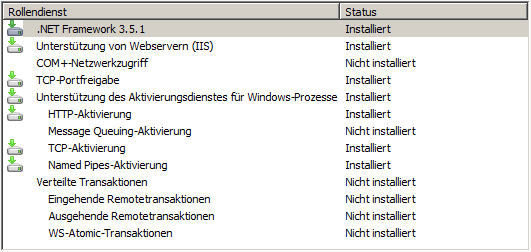 Anmerkung: Weitere Rollendienste sind bedingt durch den bestehenden Zustand des Servers eventuell ebenfalls installiert.
Anmerkung: Weitere Rollendienste sind bedingt durch den bestehenden Zustand des Servers eventuell ebenfalls installiert. - Klicken Sie in der Symbolleiste von Server Manager auf die Schaltfläche Zurück.
- Wählen Sie unter Rollenübersicht die Option Web Services (IIS).
- Führen Sie einen Bildlauf nach unten bis zum Eintrag Rollendienste durch, und vergewissern Sie sich dass die folgenden 40 Rollendienste installiert wurden:
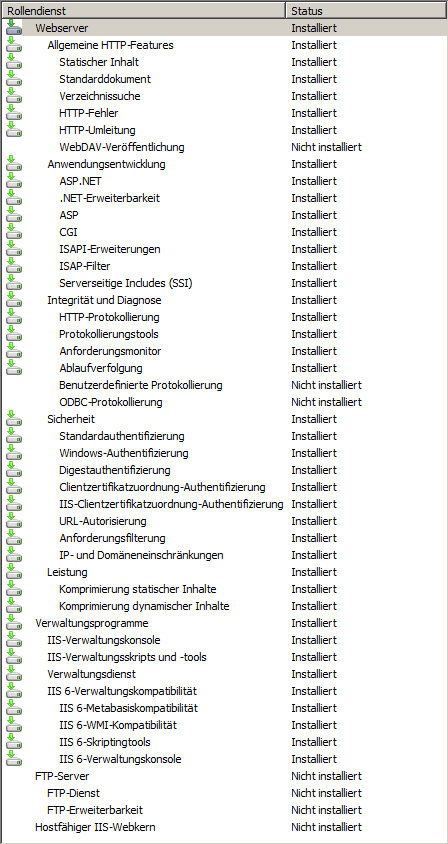 Anmerkung: Weitere Rollendienste sind bedingt durch den bestehenden Zustand des Servers eventuell ebenfalls installiert.
Anmerkung: Weitere Rollendienste sind bedingt durch den bestehenden Zustand des Servers eventuell ebenfalls installiert.